KONFIGURASI
DEBIAN
Konfigurasi Router
1.Sebelum mulai pastikan menggunakan 2 adapter yaitu:
*adapter1 = bridged adapter
*adapter2 = internal network
2.Jalankan debian, kemudian Setting IP dan Interface pada debian.
Masuk ke filenya : #nano /etc/network/interfaces
Ganti tulisan :
allow-hotplug eth0
iface eth0 inet dhcp
Menjadi :
auto eth0
iface eth0 inet static
address 192.168.12.200
network 192.168.12.0
netmask 255.255.255.0
broadcast 192.168.12.1
auto eth1
address 192.168.20.1
network 192.168.20.0
netmask 255.255.255.0
broadcast 192.168.20.255
3.Setting Router : #nano /etc/rc.local
tuliskan pada baris di atas exit 0
iptables -t nat -A POSTROUTING -o eth0 -j MASQUERADE
simpan
4.Mengaktifkan IP Forwarding : #nano /etc/sysct1.conf
cari tulisan : net.ipv4.ip.forward =1
hilangkan tanda pagarnya lalu simpan
5.Restart interface nya : #/etc/init.d/networking restart
| #apt-get install build-essential |
jika tampilan nya seperti ini berarti kita harus memasukan IDE Secondary Masternya dengan file iso debian
nanti akan seperti ini hasilnya
| 3. Lalu install bind9 #apt-get install bind9 4. Seting DNS server, pindah directory bind #cd /etc/bind 5. Cek isi directory bind #ls 6. Copy db.127 dengan nama db.192 #cp db.127 db.192 7. Copy db.local dengan nama db.sekolah #cp db.local db.sekolah 8. Jika ip yang digunakan 192.168.20.1 masuk ke file named.conf.local #nano named.conf.local
untuk memunculkan scriptnya tekan ctrl+r
lalu cari file yang bernama named.conf.default-zones
hanya sisakan 2 script, zone localhost dan zone 127,
lalu edit sedikit
zone "sekolah.sch.id" {
type master;
file "/etc/bind/db.sekolah";
};
zone "20.168.192.in-addr.arpa" {
type master;
file "/etc/bind/db.192";
};
lalu simpan
9. Masuk file db.192
#nano db.192
|
ganti tulisan localhost menjadi sekolah.sch.id.
@ IN NS sekolah.sch.id.
17 IN PTR sekolah.sch.id.
17 IN PTR mail.sekolah.sch.id.
simpan
10. Masuk file db.sekolah
#nano db.sekolah
ganti tulisan localhost menjadi sekolah.sch.id.
@ IN sekolah.sch.id.
@ IN A192.168.20.1
ns1 IN A 192.168.20.1
www IN CNAME ns1
mail IN A 192.168.20.1
simpan
11. Masuk file named.conf.options
#nano named.conf.options
edit ada bagian forwarders dan isikan seperti berikut
forwarders {
192.168.20.1;
8.8.8.8;
};
lalu simpan
12. Restart bind : #/etc/init.d/bind9 restart
13. Masuk ke nano resolv.conf
#nano /etc/resolv.conf
tuliskan
nameserver 192.168.20.1
nameserver 8.8.8.8
14. Restart network : #/etc/init.d/networking restart
Cek dns server dengan : #nslookup sekolah.sch.id
nslookup 192.168.20.1
hasilnya harus keluar nama domain server dan no ip dns nya
Hubungkan dengan client
Seting di client di windows 7
seting ip dengan
ip address : 192.168.20.2
subnetmask : 255.255.255.0
default gateway : 192.168.20.1
preferred DNS server : 192.168.20.1
lternate DNS server :
ok, close, close,
cek detail ip harus sesuai dengan client.
cek dari debian ping ip win
cek dari win ping ip debian
harus reply
@ IN NS sekolah.sch.id.
17 IN PTR sekolah.sch.id.
17 IN PTR mail.sekolah.sch.id.
simpan
10. Masuk file db.sekolah
#nano db.sekolah
ganti tulisan localhost menjadi sekolah.sch.id.
@ IN sekolah.sch.id.
@ IN A192.168.20.1
ns1 IN A 192.168.20.1
www IN CNAME ns1
mail IN A 192.168.20.1
simpan
11. Masuk file named.conf.options
#nano named.conf.options
edit ada bagian forwarders dan isikan seperti berikut
forwarders {
192.168.20.1;
8.8.8.8;
};
lalu simpan
12. Restart bind : #/etc/init.d/bind9 restart
13. Masuk ke nano resolv.conf
#nano /etc/resolv.conf
tuliskan
nameserver 192.168.20.1
nameserver 8.8.8.8
14. Restart network : #/etc/init.d/networking restart
Cek dns server dengan : #nslookup sekolah.sch.id
nslookup 192.168.20.1
hasilnya harus keluar nama domain server dan no ip dns nya
Hubungkan dengan client
Seting di client di windows 7
seting ip dengan
ip address : 192.168.20.2
subnetmask : 255.255.255.0
default gateway : 192.168.20.1
preferred DNS server : 192.168.20.1
lternate DNS server :
ok, close, close,
cek detail ip harus sesuai dengan client.
cek dari debian ping ip win
cek dari win ping ip debian
harus reply









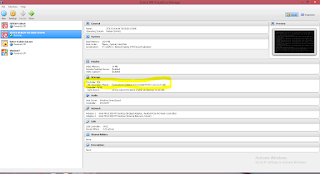



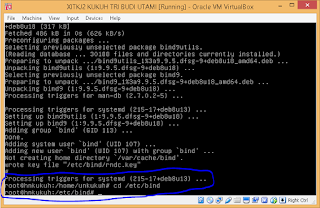



Tidak ada komentar:
Posting Komentar